Sân chơi Trạng Nguyên hàng năm luôn là sân chơi vô cùng bổ ích cho các bạn học sinh. Mỗi năm Trạng Nguyên cũng ra mắt giao diện mới hơn so với những năm trước, đổi giao diện đẹp mắt hơn và dễ thực hiện hơn. Dưới đây là hướng dẫn đăng ký tài khoản Trạng Nguyên cho học sinh, giáo viên và nhà trường.
Mục lục bài viết
Hướng dẫn đăng ký tài khoản Trạng Nguyên 5.0 mới nhất
Bước 1:
Bạn truy cập vào link dưới đây để và trang Trạng Nguyên
Tại giao diện bạn nhấn vào nút Đăng nhập ở góc phải trên cùng.
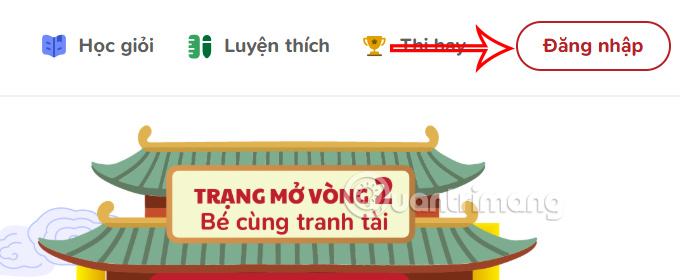
Bước 2:
Chuyển sang giao diện mới bạn nhấn Tạo tài khoản để thực hiện đăng ký tài khoản Trạng Nguyên.

Ở giao diện như hình bạn nhập đầy đủ thông tin được yêu cầu rồi nhấn Tiếp tục ở bên dưới.
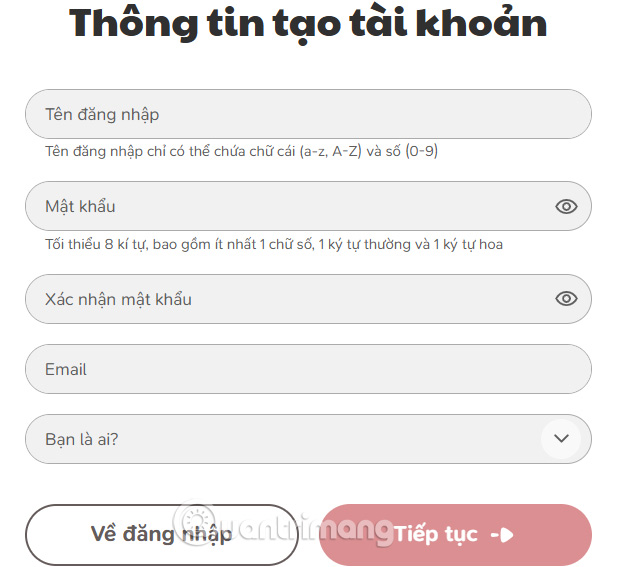
Bước 3:
Chúng ta tiếp tục điền thêm những thông tin khác và sau đó nhấn Hoàn tất để hoàn thành quá trình đăng ký tài khoản Trạng Nguyên 5.0 mới nhất.

Bước 4:
Sau khi đã tạo tài khoản Trạng Nguyên, học sinh quay lai giao diện trang chủ chọn nút Đăng nhập ở góc phải trên cùng. Tiếp đến điền thông tin tài khoản và nhấn Đăng nhập bên dưới là được.
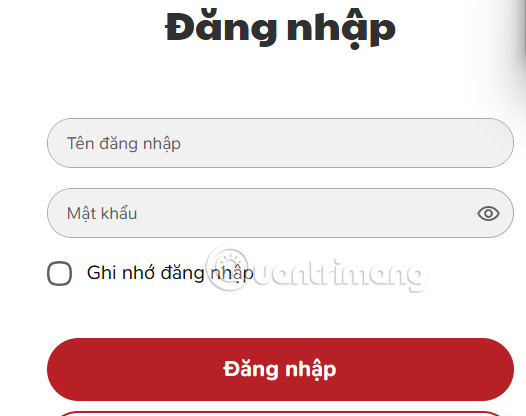
Nếu điền đúng thông tin đăng nhập, hệ thống sẽ hiển thị thông báo trên màn hình “Bạn đã đăng nhập thành công” và tự động chuyển đến trang chủ Trạng Nguyên.
Nếu điền sai thông tin đăng nhập, hệ thống sẽ hiển thị thông báo trên màn hình “Bạn đã đăng nhập thất bại” và giữ nguyên màn hình đăng nhập hiện tại và bấm “Quên mật khẩu” để cấp lại mật khẩu Trạng Nguyên.
Đăng ký tài khoản Trạng Nguyên theo danh sách học sinh
Thầy cô điền đầy đủ thông tin vào mẫu biên bản xác nhận đối với đăng kí tài khoản theo danh sách học sinh. Mẫu đăng ký theo link dưới đây.
BTC sẽ hỗ trợ nhà trường tạo tài khoản từ 20 học sinh trở lên (Tổng hợp học sinh của 5 khối lớp vào 1 sheet Excel).
Sau đó thầy cô gửi file Excel danh sách học sinh về email: info@trangnguyen.edu.vn.
Đăng kí tài khoản quản lý cấp trường
Thầy cô điền đầy đủ thông tin vào mẫu biên bản xác nhận và đóng dấu đỏ của trường đối với đăng kí tài khoản quản lý cấp trường. Mẫu đăng ký theo link dưới đây.
Chụp ảnh hoặc scan biên bản xác nhận gửi kèm yêu cầu đăng ký về email: info@trangnguyen.edu.vn
Hướng dẫn cập nhật thông tin tài khoản Trạng Nguyên
Khi đã hoàn thành phần đăng ký tài khoản, bạn sẽ được đăng nhập vào trang Trạng Nguyên Tiếng Việt. Hãy bấm vào tên người dùng của bạn và chọn Trang Cá Nhân.

Trong mục Trang Cá Nhân bạn sẽ nhận được thông báo tài khoản của bạn chưa được kích hoạt. Bạn cần phải gửi tin nhắn theo cú pháp mà Trạng Nguyên Tiếng Việt đã để ở dưới.
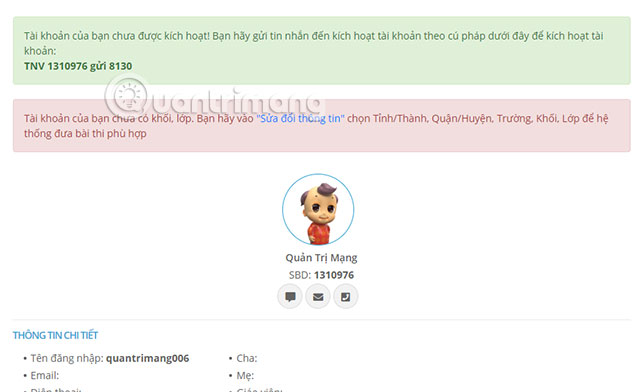
Khi đã gửi tin nhắn theo cú pháp bên trên bạn sẽ nhận được thông báo tài khoản Trạng Nguyên Tiếng Việt của bạn đã được kích hoạt.
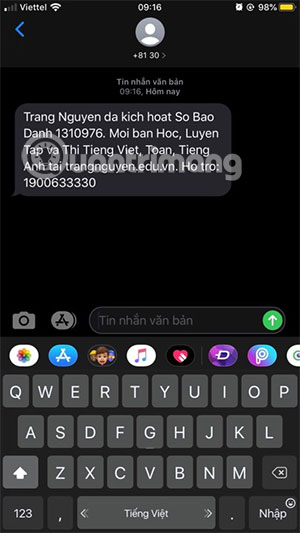
Tiếp theo, để có thể sử dụng các tính năng trên Trạng Nguyên Tiếng Việt, bạn cần phải vào phần Sửa đổi thông tin trong Trang cá nhân.
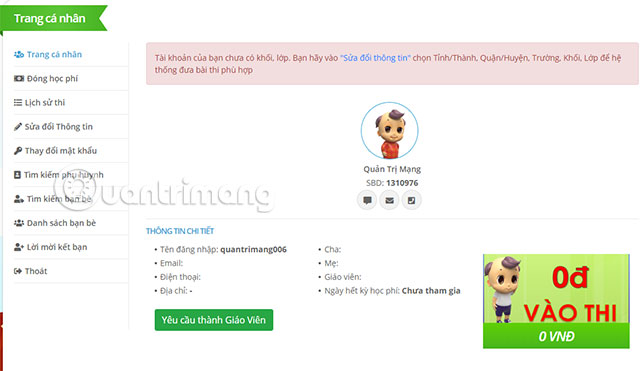
Trong đây bạn hãy điền một số thông tin như Email, số điện thoại, chọn ngày sinh, giới tính.
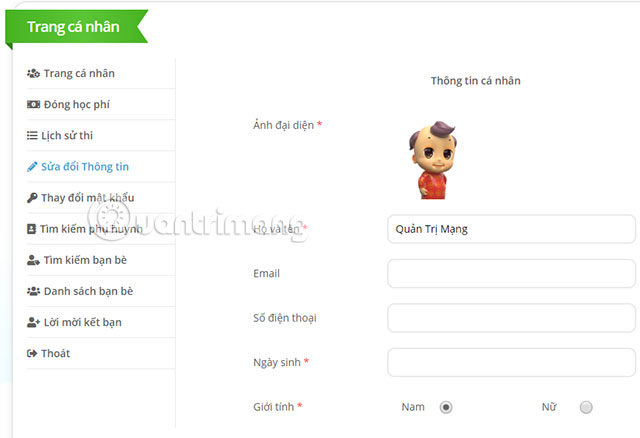
Ở dưới bạn cần phải chọn Trường học theo khu vực tỉnh thành và chọn khối học của con em mình. Sau đó bấm Cập nhật để hoàn tất việc cập nhật nội dung tài khoản.

Lúc này bạn có thể vào lại trang web Trạng Nguyên Tiếng Việt để luyện thi, tìm bài giảng, giải bài tập...
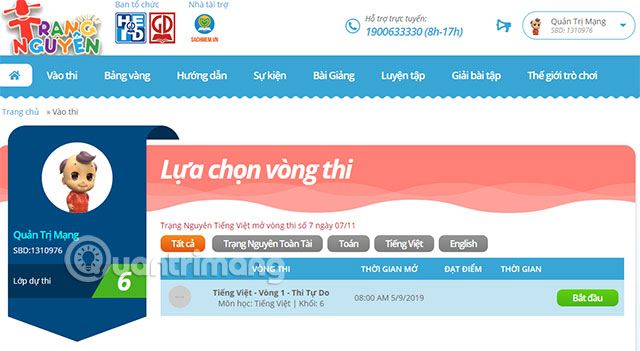
Cách đăng ký tài khoản Trạng Nguyên giáo viên
Bước 1:
Đầu tiên bạn truy cập vào link để vào trang web Trạng Nguyên. Sau đó nhấn vào nút Đăng ký ở góc phải trên cùng.
https://trangnguyen.edu.vn/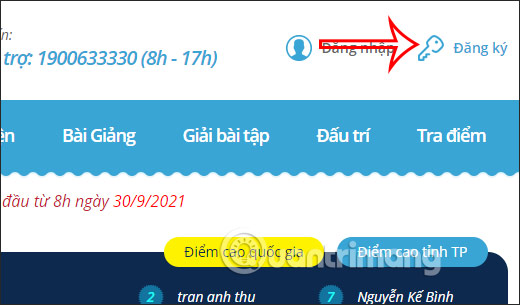
Bước 2:
Hiển thị giao diện đăng ký. Các thầy cô điền đầy đủ thông tin tại mục có dấu *.
- Họ và tên: Gõ tiếng Việt có dấu.
- Tên đăng nhập: Dùng số, chữ cái viết liền không dấu (chú ý tên đăng nhập của tất cả các thành viên phải khác nhau).
- Mật khẩu: Đặt mật khẩu dễ nhớ bởi quên mật khẩu thì bạn sẽ không đăng nhập được.
- Nhập lại mật khẩu: Nhập lại mật khẩu chính xác một lần nữa.
- Giới tính: Chọn giới tính của mình.
- Ngày sinh: Chọn ngày tháng năm sinh của mình.
- Nhập mã Captcha: Điền chính xác các ký tự số xuất hiện ở bên cạnh.
Sau đó tích chọn Tôi đồng ý với các Điều khoản của Trạng Nguyên rồi nhấn Đăng ký.
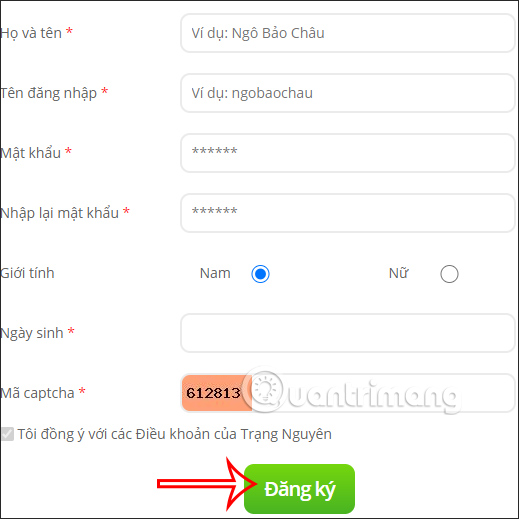
Bước 3:
Sau khi tạo được tài khoản thì nhấn vào tên tài khoản rồi chọn Trang cá nhân.
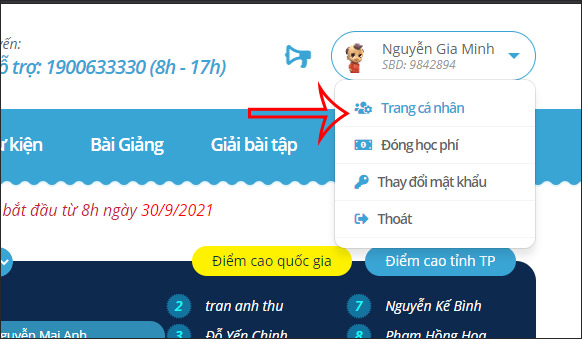
Chuyển sang giao diện mới nhấn tiếp vào mục Sửa đổi thông tin rồi sau đó điền đầy đủ thông tin vào giao diện tài khoản cá nhân. Tại đây thầy cô cũng nhập thông tin Tỉnh – Huyện – Trường - Khối của giáo viên và nhấn Cập nhật để hoàn thành.
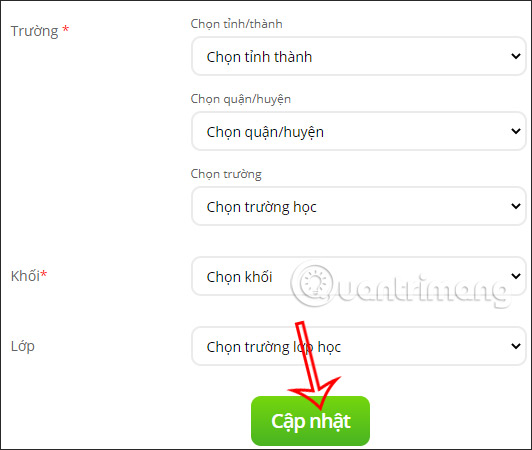
Bước 4:
Thầy cô tải file Excel dưới đây rồi điền thông tin. Tiếp đến gửi email kèm file về địa chỉ email giaovien@trangnguyen.edu.vn để BTC kích hoạt và xác nhận tài khoản.
Bước 5:
Khi đó tại giao diện thông tin sẽ hiển thị thông báo Bạn đang là giáo viên.
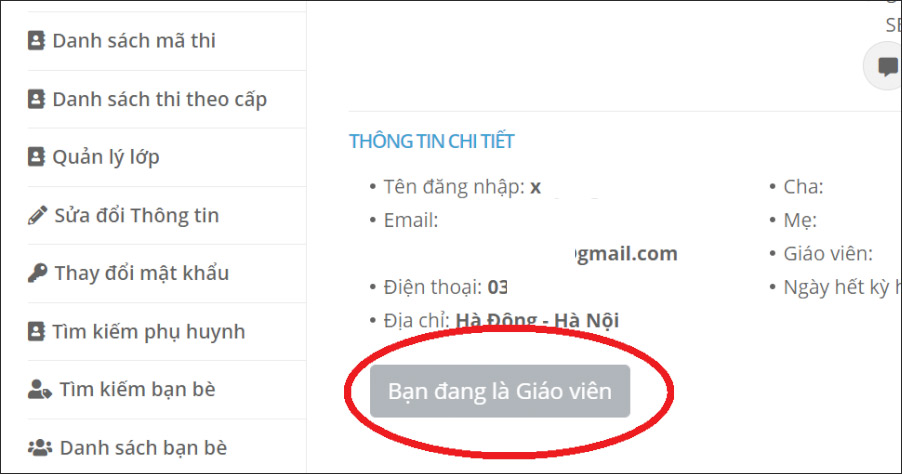
Bước 6:
Nhấn tiếp vào Quản lý lớp rồi chọn tiếp Thêm lớp học. Tại đây thầy cô điền thông tin khối và lớp học rồi nhấn Lưu.
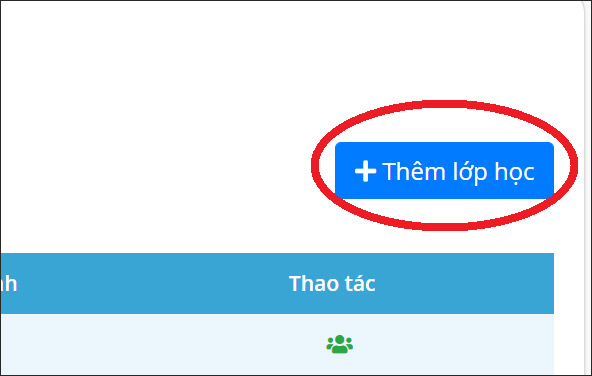
Bước 7:
Tạo lớp xong, quay ra Trang cá nhân và nhấn vào thẻ Tạo mã vòng thi để tạo mã thi cho học sinh. Tại giao diện Thông tin mã thi, nhấn vào Chọn học sinh trong lớp, để chọn học sinh dự thi cấp cao hơn đưa vào công văn trình ký để gửi duyệt thi.
Chọn xong học sinh thì nhấn Lưu lại.
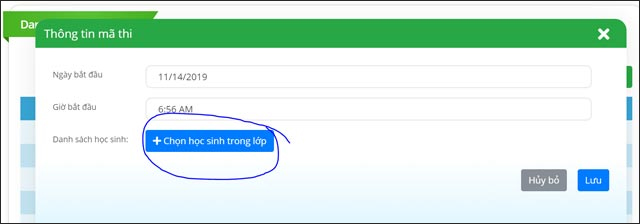
Lưu ý đăng ký tài khoản Trạng Nguyên Tiếng Việt
- Học sinh sau khi đăng kí tài khoản thành công vào trang cá nhân để chỉnh sửa thông tin, chọn đúng Tỉnh – Huyện – Trường – Khối – Lớp.
- Học sinh ghi lại số báo danh để kích hoạt tài khoản. Có 2 cách để kích hoạt tài khoản:
- Cách 1: Soạn tin nhắn theo cú pháp: TNV số báo danh gửi đến tổng đài 8130
- Cách 2: Giáo viên gửi danh sách số báo danh về email giaovien@trangnguyen.edu.vn để BTC để kích hoạt cho học sinh.
- Không ấn nút yêu cầu làm giáo viên (ấn nút này sẽ không được thi nữa)
- Mỗi học sinh chỉ được sử dụng 1 tài khoản, nếu BCT phát hiện thí sinh nào có 2 tài khoản trở lên sẽ bị đình chỉ thi. Nếu học sinh có nhiều tài khoản, phụ huynh hoặc giáo viên lập danh sách và số báo danh cần khóa gửi về cho BTC trước ngày thi cấp trường 19/12.
- Một số điện thoại nhắn tin kích hoạt được nhiều tài khoản nhưng 1 học sinh chỉ sử dụng 1 tài khoản duy nhất nếu có 2 tài khoản trên bảng vàng là vi phạm quy chế và sẽ bị đình chỉ thi.
- Chỉ sử dụng duy nhất 1 tài khoản, Nếu có 2 tài khoản, giáo viên lập danh sách số báo danh cần khóa về BTC để khóa lại.
 Công nghệ
Công nghệ  AI
AI  Windows
Windows  iPhone
iPhone  Android
Android  Học IT
Học IT  Download
Download  Tiện ích
Tiện ích  Khoa học
Khoa học  Game
Game  Làng CN
Làng CN  Ứng dụng
Ứng dụng 








 Thương mại Điện tử
Thương mại Điện tử  Nhạc, phim, truyện online
Nhạc, phim, truyện online  Phần mềm học tập
Phần mềm học tập 









 Linux
Linux  Đồng hồ thông minh
Đồng hồ thông minh  macOS
macOS  Chụp ảnh - Quay phim
Chụp ảnh - Quay phim  Thủ thuật SEO
Thủ thuật SEO  Phần cứng
Phần cứng  Kiến thức cơ bản
Kiến thức cơ bản  Lập trình
Lập trình  Dịch vụ công trực tuyến
Dịch vụ công trực tuyến  Dịch vụ nhà mạng
Dịch vụ nhà mạng  Quiz công nghệ
Quiz công nghệ  Microsoft Word 2016
Microsoft Word 2016  Microsoft Word 2013
Microsoft Word 2013  Microsoft Word 2007
Microsoft Word 2007  Microsoft Excel 2019
Microsoft Excel 2019  Microsoft Excel 2016
Microsoft Excel 2016  Microsoft PowerPoint 2019
Microsoft PowerPoint 2019  Google Sheets
Google Sheets  Học Photoshop
Học Photoshop  Lập trình Scratch
Lập trình Scratch  Bootstrap
Bootstrap  Năng suất
Năng suất  Game - Trò chơi
Game - Trò chơi  Hệ thống
Hệ thống  Thiết kế & Đồ họa
Thiết kế & Đồ họa  Internet
Internet  Bảo mật, Antivirus
Bảo mật, Antivirus  Doanh nghiệp
Doanh nghiệp  Ảnh & Video
Ảnh & Video  Giải trí & Âm nhạc
Giải trí & Âm nhạc  Mạng xã hội
Mạng xã hội  Lập trình
Lập trình  Giáo dục - Học tập
Giáo dục - Học tập  Lối sống
Lối sống  Tài chính & Mua sắm
Tài chính & Mua sắm  AI Trí tuệ nhân tạo
AI Trí tuệ nhân tạo  ChatGPT
ChatGPT  Gemini
Gemini  Điện máy
Điện máy  Tivi
Tivi  Tủ lạnh
Tủ lạnh  Điều hòa
Điều hòa  Máy giặt
Máy giặt  Cuộc sống
Cuộc sống  TOP
TOP  Kỹ năng
Kỹ năng  Món ngon mỗi ngày
Món ngon mỗi ngày  Nuôi dạy con
Nuôi dạy con  Mẹo vặt
Mẹo vặt  Phim ảnh, Truyện
Phim ảnh, Truyện  Làm đẹp
Làm đẹp  DIY - Handmade
DIY - Handmade  Du lịch
Du lịch  Quà tặng
Quà tặng  Giải trí
Giải trí  Là gì?
Là gì?  Nhà đẹp
Nhà đẹp  Giáng sinh - Noel
Giáng sinh - Noel  Hướng dẫn
Hướng dẫn  Ô tô, Xe máy
Ô tô, Xe máy  Tấn công mạng
Tấn công mạng  Chuyện công nghệ
Chuyện công nghệ  Công nghệ mới
Công nghệ mới  Trí tuệ Thiên tài
Trí tuệ Thiên tài